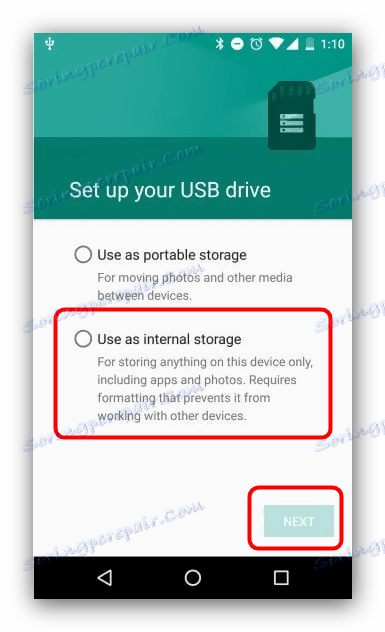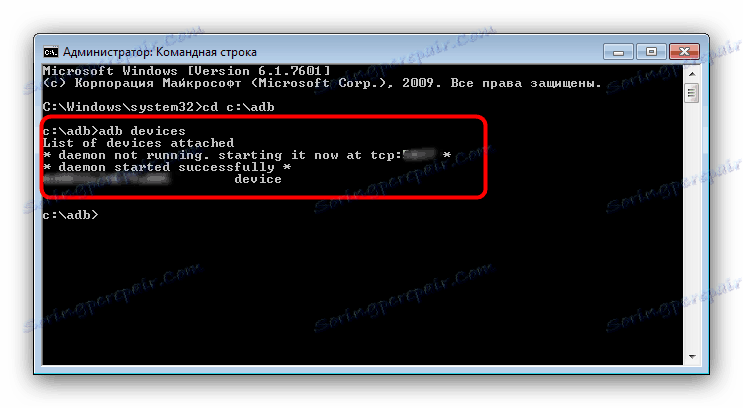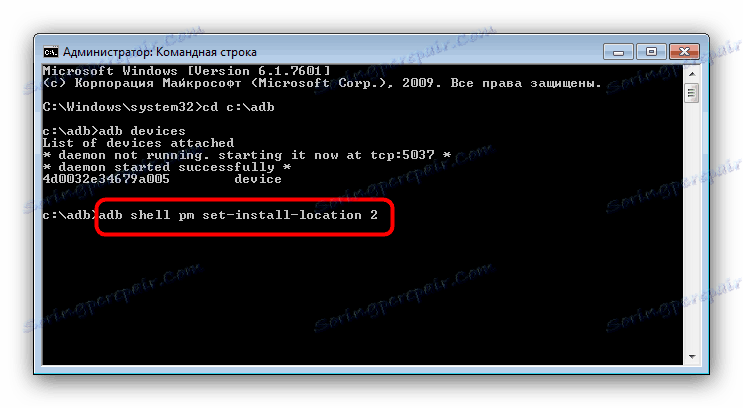Инсталирање апликација на СД картици
Величина унутрашње меморије телефона и таблета постепено расте, али на тржишту још увијек постоје буџетски уређаји са уграђеним складиштем од 16 ГБ или мање. Као резултат, питање инсталирања апликација на меморијској картици је и даље релевантно.
Садржај
Решења проблема
Постоје три начина инсталирања софтвера на меморијску картицу: премјештање већ инсталираних апликација, спајање унутрашњих и спољашњих меморијских мјеста и промјена подразумеване локације за инсталацију. Сматрајте их по реду.
Метод 1: Померите инсталиране апликације
Због карактеристика Андроид-а и граната неких произвођача, померање инсталираних програма из интерне на спољну меморију биће најлакши начин да постигнемо наш тренутни циљ. Варијанте процедуре, неке додатне функције и многе друге нијансе зависе од верзије оперативног система и инсталиране љуске, која је детаљно описана у одговарајућем приручнику, доступном на линку испод.
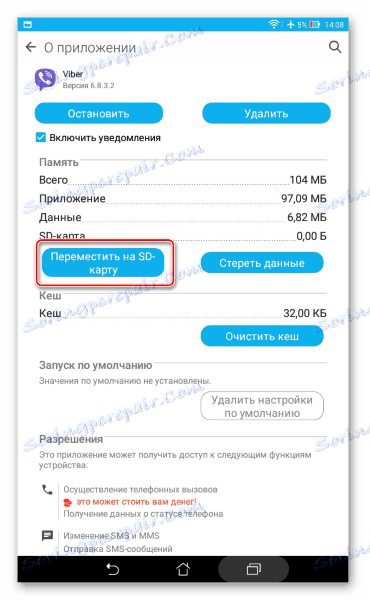
Више детаља: Како померити апликацију на меморијску картицу у Андроид-у
Метод 2: Комбинирајте унутрашњу меморију и СД картицу
У Андроиду 6.0 и новије верзије, начини интеракције између система и меморијске картице су се промијенили, због чега су нестале неколико погодних функција, али умјесто њих су програмери додали функцију Адоптабле Стораге - ово је спајање унутрашње меморије уређаја и екстерног меморијског простора. Поступак је врло једноставан.
- Припремите СД картицу: копирајте све важне податке из њега, пошто процедура укључује форматирање меморије.
- Уметните меморијску картицу у телефон. У статусној траци треба да се појави обавештење о повезивању новог меморијског уређаја - кликните на "Цонфигуре" у њему.
- У прозору поставки означите опцију "Користите као интерно складиште" и кликните на "Следеће" .
![Комбинирајте меморијску картицу са унутрашњим спремиштем за инсталирање апликација]()
- Сачекајте до краја поступка интеграције, након чега ће све апликације бити инсталиране на СД картици.
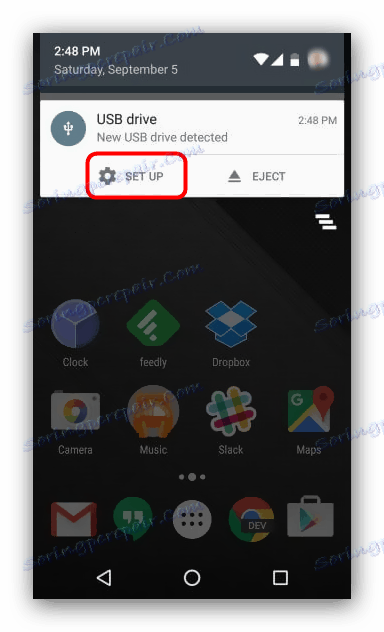
Пажња! После тога не можете само уклонити меморијску картицу и спојити је на друге паметне телефоне или рачунар!
За уређаје који користе Андроид 5.1 Лоллипоп и испод, постоје и методе за пребацивање меморије на картицу. Већ смо их детаљно прегледали, па вам препоручујемо да прочитате следећи водич.
Више детаља: Упутство за пребацивање меморије паметног телефона на меморијску картицу
Метод 3: Промените подразумевану локацију за инсталацију
Постоји и прилично генијалан начин замјене мјеста за инсталирање апликација на СД картици, која ће користити Андроид Дебуг Бридге.
- Након преузимања, инсталирајте АДБ у корен погона Ц тако да крајња адреса изгледа као Ц: адб .
- Уверите се да је УСБ дебуггинг омогућено на телефону - ако је онемогућено, користите следећи водич да га активирате.
Више детаља: Како омогућити дебаговање путем УСБ-а
- Повежите телефон са рачунаром помоћу кабла, сачекајте док се не инсталирају управљачки програми.
- Покрените "Цомманд Лине" : отворите "Старт" , упишите цмд у претрагу, кликните на пронадјени РМБ програм и изаберите "Рун ас администратор" .
- У прозору "Цомманд Лине", изаберите
cd c:adb. Ово је наредба за отварање директоријума са извршном датотеком Андроид Дебуг Бридге, јер ако сте је случајно инсталирали у директоријум који није Ц: адб , морате унети тачну инсталацију након оператора цд- а. Након уноса команде, притисните "Ентер" . - Затим унесите команду
adb devices, што потврђује и притиском на "Ентер" , због чега би се требале појавити такве информације:![Уређај повезан са АДБ-ом ради промјене локације инсталације програма]()
То значи да је Андроид Дебуг Бридге препознао уређај и од ње може прихватити команде. - Напишите испод:
adb shell pm set-install-location 2Потврдите унос притиском на тастер "Ентер" .
![Промените локацију инсталације команде програма у АДБ]()
Ова наредба мења подразумевану локацију за инсталирање програма, у нашем случају, на меморијску картицу, која је означена бројем "2". Број "0" се обично означава као унутрашња меморија, тако да у случају проблема лако можете вратити стару позицију: само унесите командуadb shell pm set-install-location 0. - Искључите уређај са рачунара и поново покрените рачунар. Сада ће све апликације бити подразумевано инсталиране на СД картици.
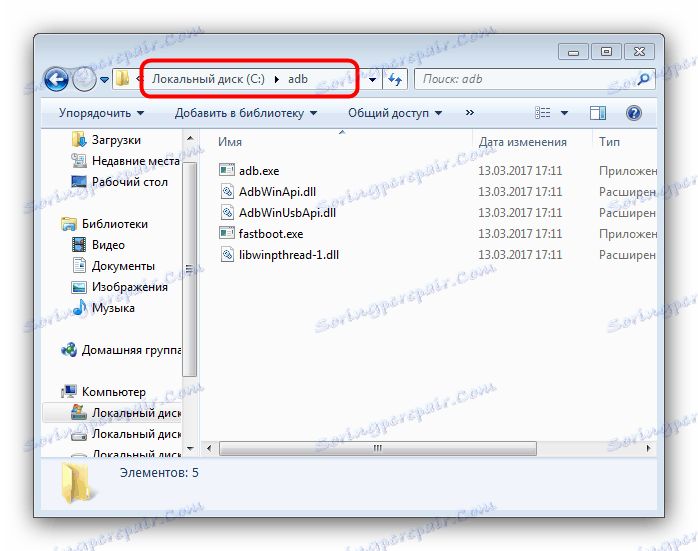
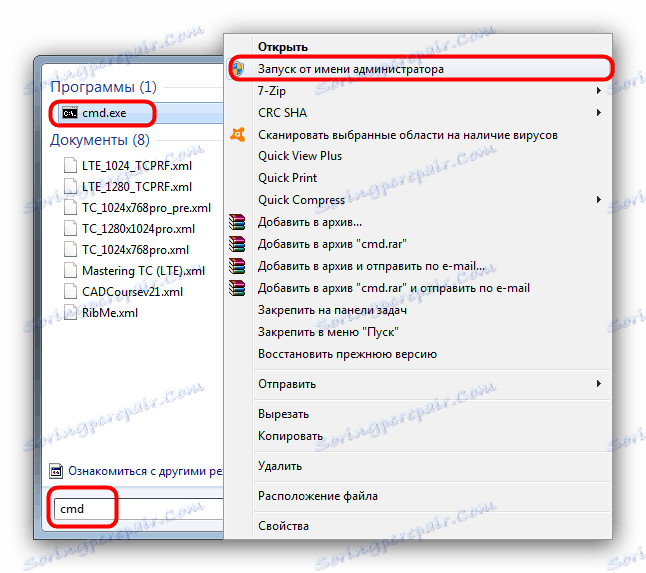
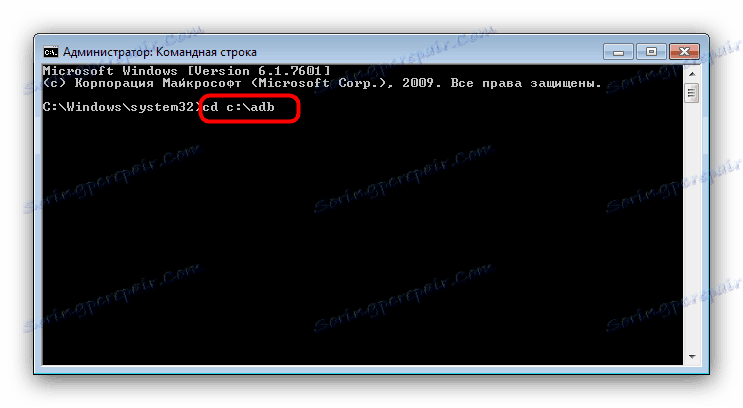
Овај метод, међутим, није панацеа - на неким фирмваре-има могућност промене локације инсталације по подразумеваној могу се блокирати.
Закључак
Као што видите, инсталирање апликација на СД картицу није лак задатак, а додатно је компликовано ограничењима најновијих Андроид верзија.